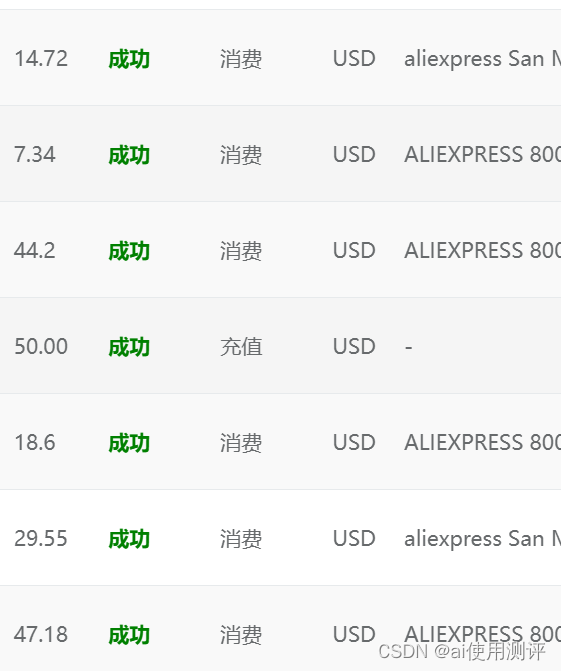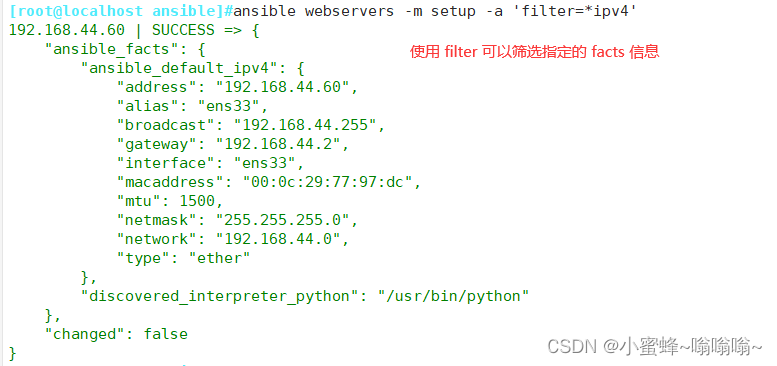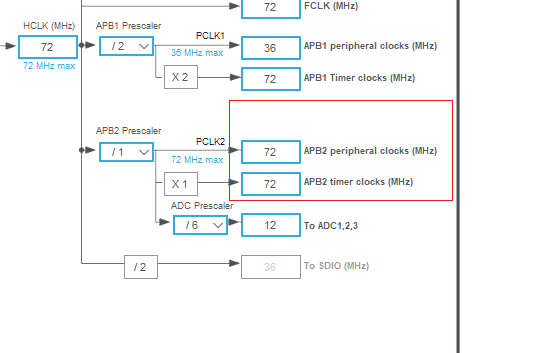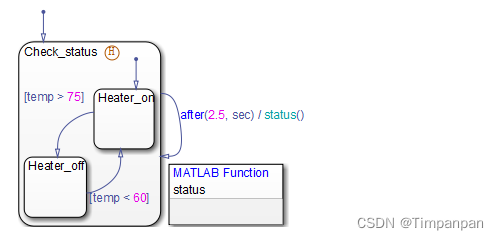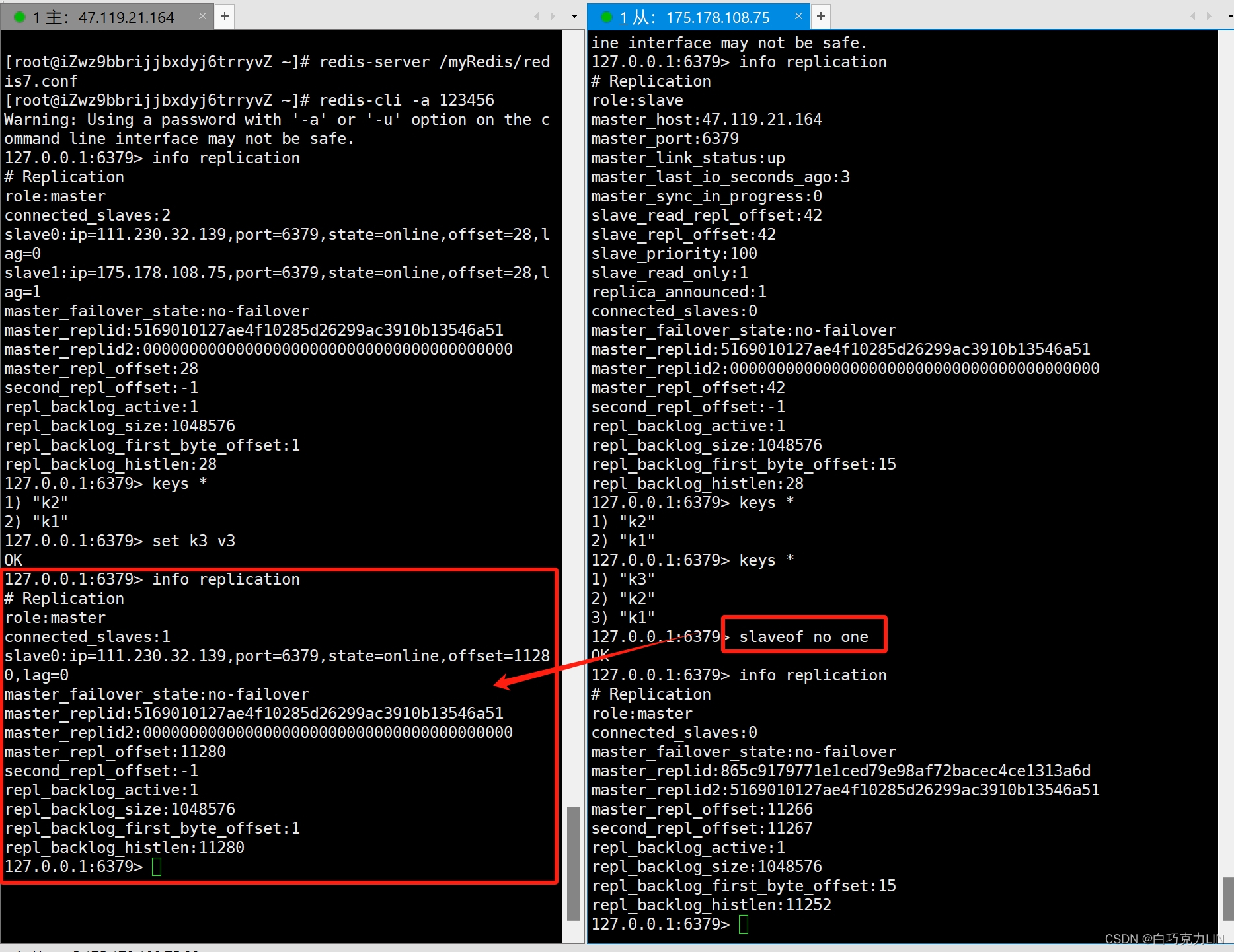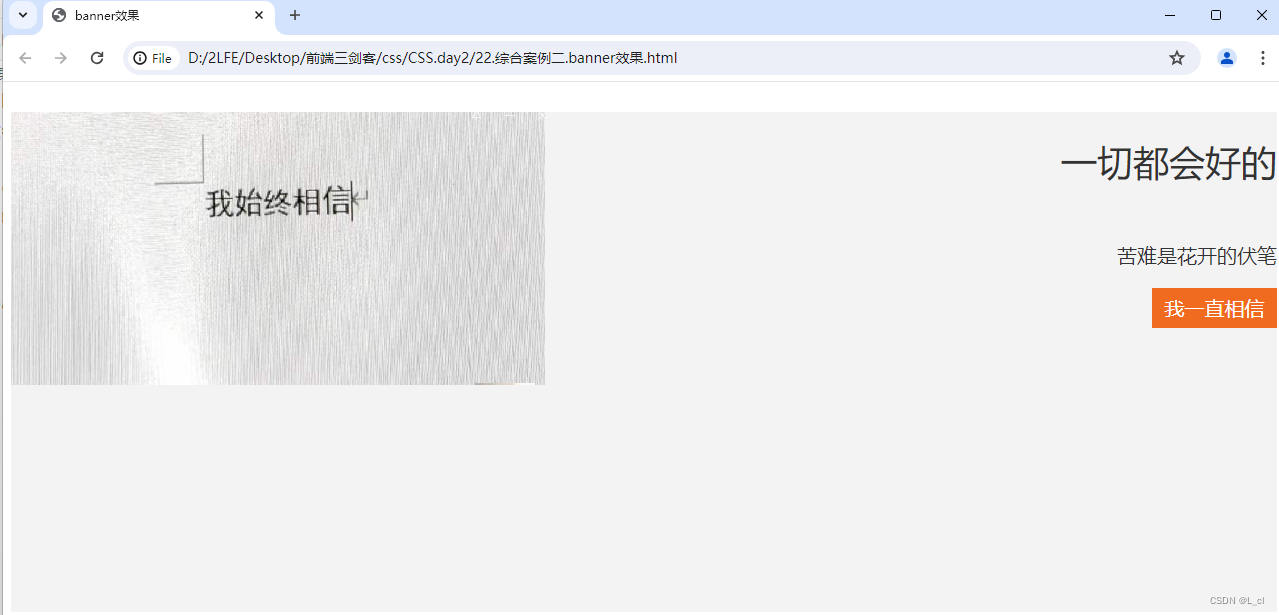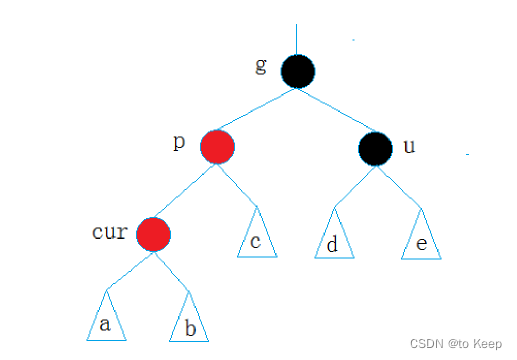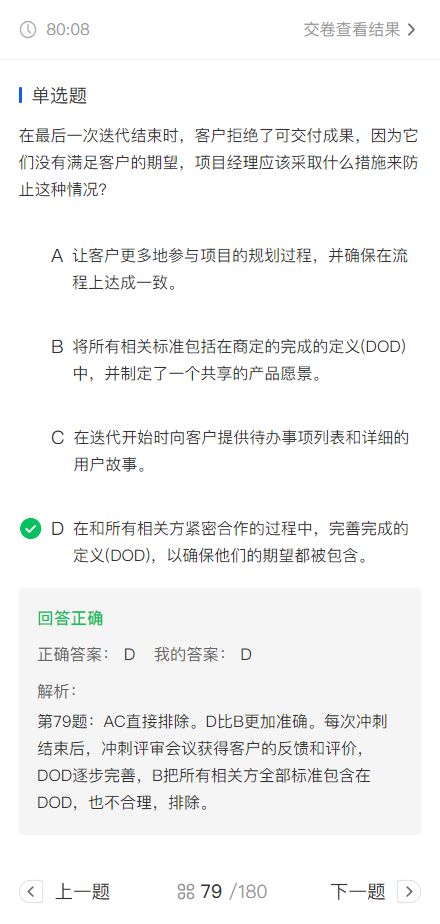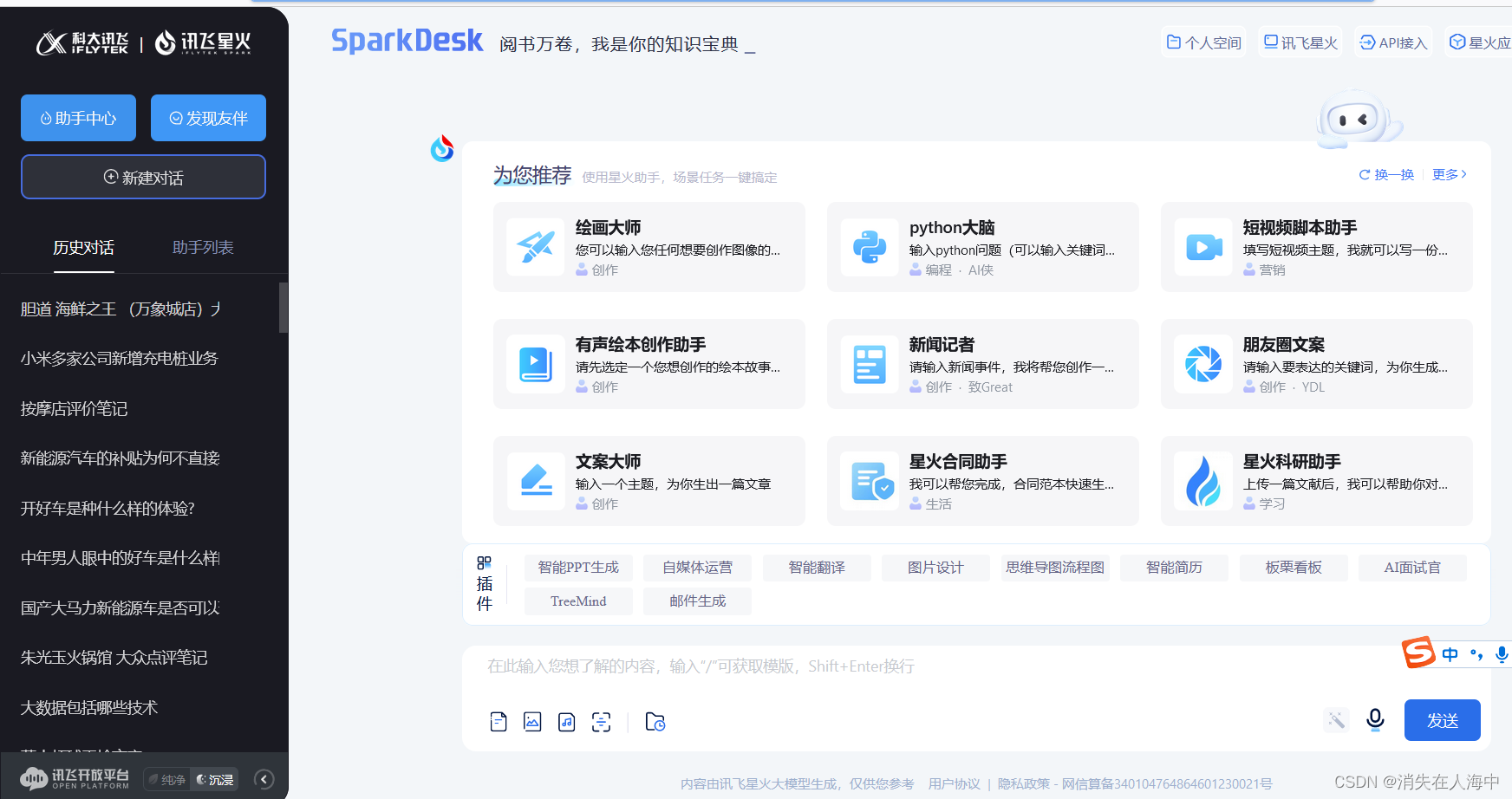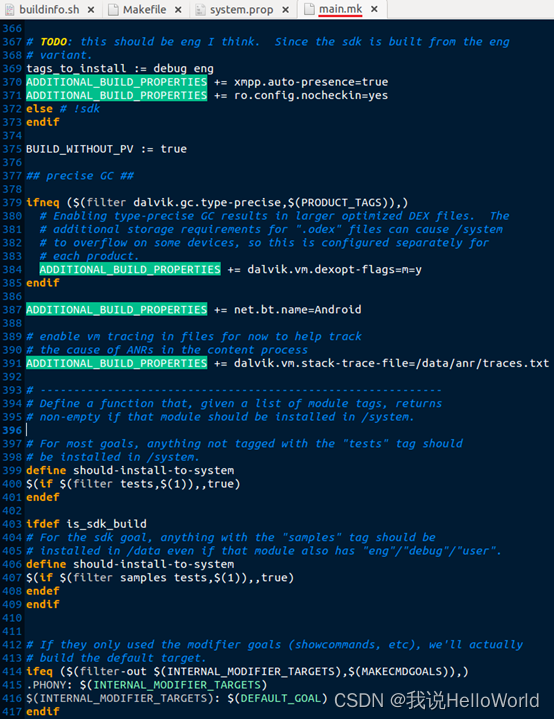FFmpeg
为了让所有平台的开发者都能够学习到音视频开发的通用技术,本教程主要讲解跨平台的音视频开发库FFmpeg。其实只要你掌握了FFmpeg,也可以很快上手其他音视频开发库,因为底层原理都是一样的,你最终操作的都是一样的数据,比如MP3、MP4文件。
每个主流平台基本都有自己的音视频开发库(API),用以处理音视频数据,比如:
- iOS:AVFoundation、AudioUnit等
- Android:MediaPlayer、MediaCodec等
- Windows:DirectShow等
FFmpeg的名字由FF和mpeg组成。
- FF是Fast Forward(译为:快进、快速前进)的简称
- mpeg来源于Moving Picture Experts Group(简称:MPEG,译为:动态影像专家小组)
- MPEG是源自ISO与IEC等国际组织的工作小组
- MPEG的其中一项工作是:制定音视频相关的标准(比如压缩标准)
windows 上环境搭建
1.下载FFmpeg
Download FFmpeg https://ffmpeg.org/download.html
https://ffmpeg.org/download.html
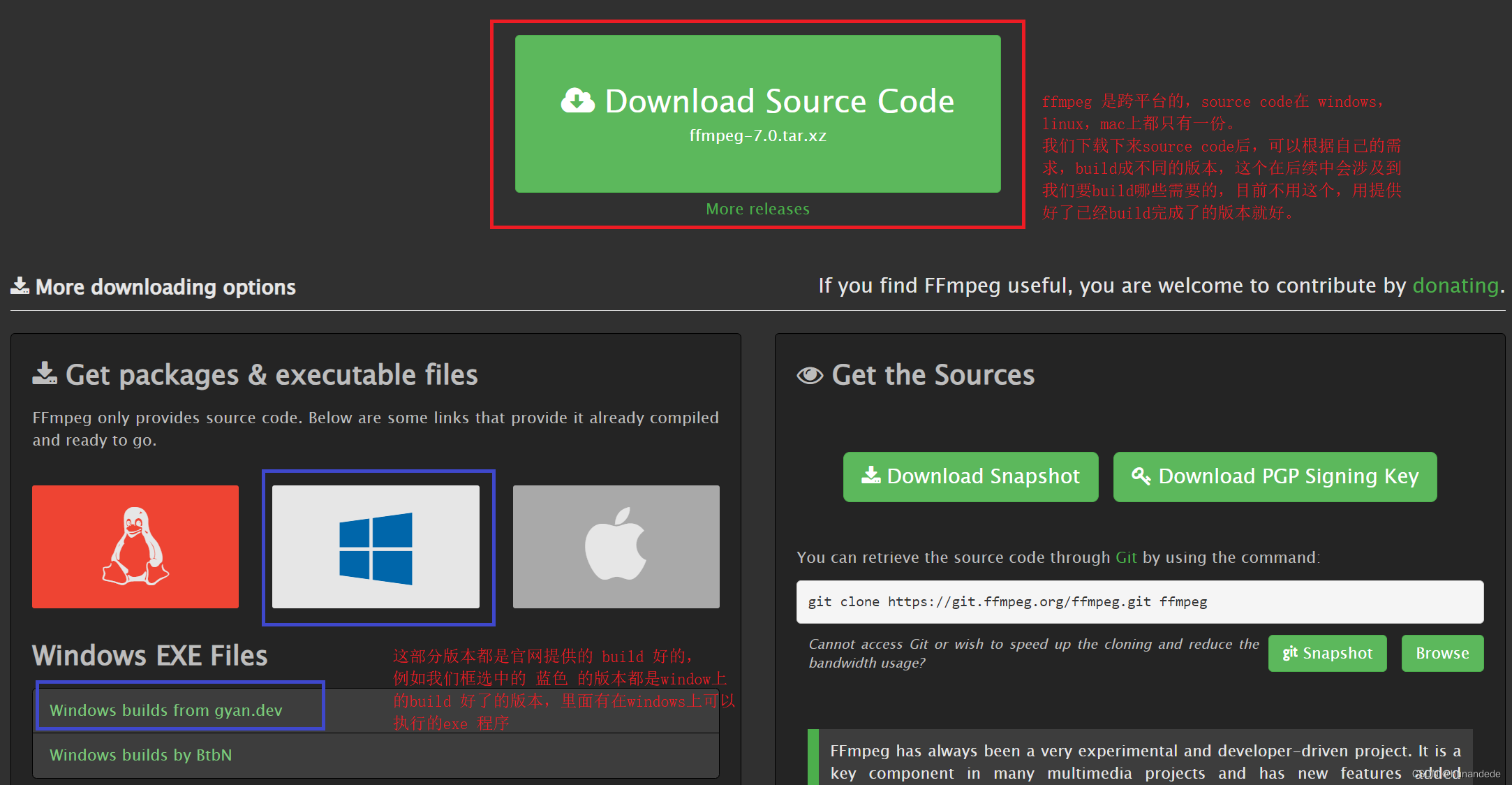
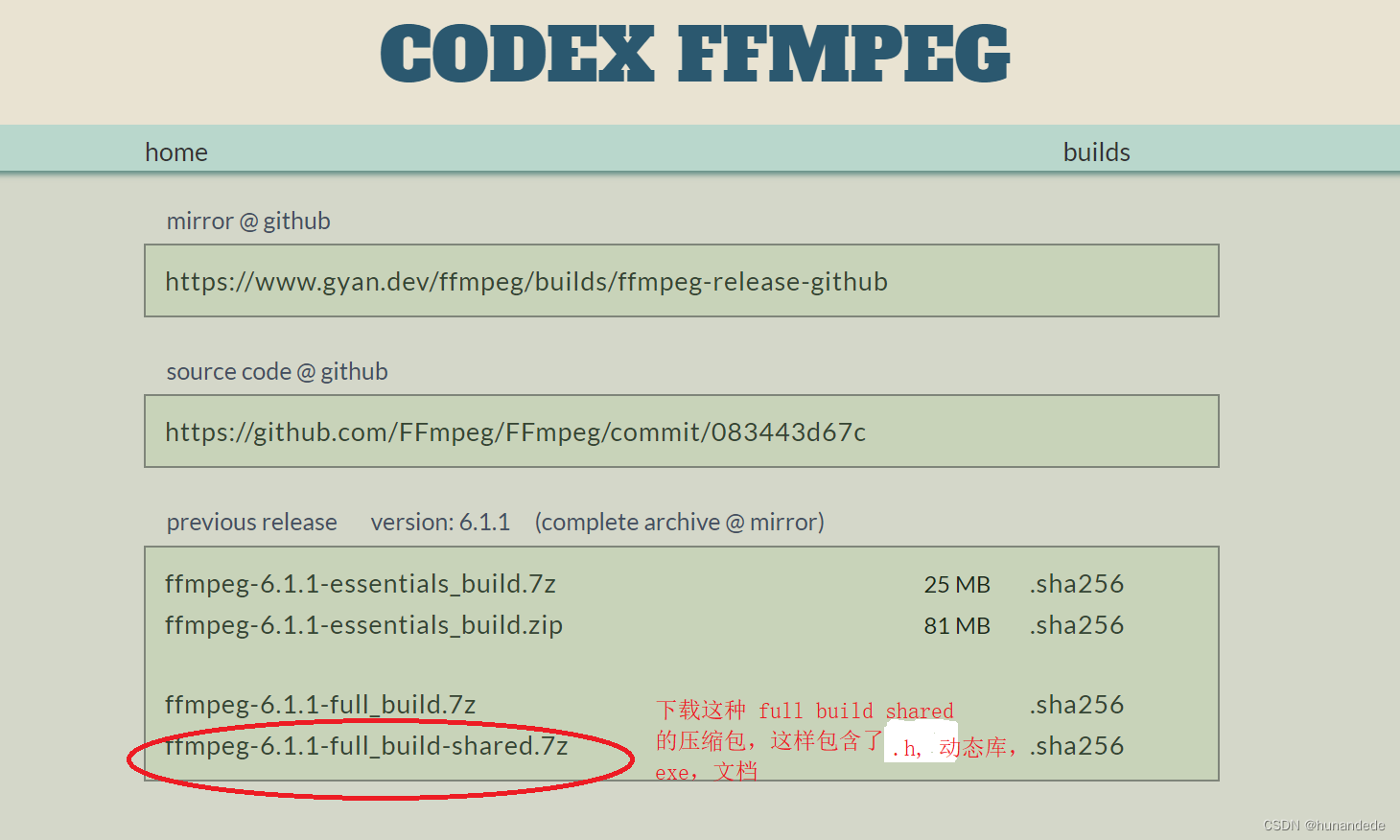

2. 安装QT
如果要想开发一个播放器,肯定得编写界面,同样为了保证跨平台开发,这里采用的GUI库是Qt,官方的开发工具QtCreator是跨平台的(支持Windows、Mac、Linux)。Qt开发采用的编程语言是C++。
下载
本教程中选择5.14.2版本(从5.15版本开始是收费版本)。
- 下载地址:Index of /archive/qt/5.14/5.14.2
- Windows系统选择下载:qt-opensource-windows-x86-5.14.2.exe

安装
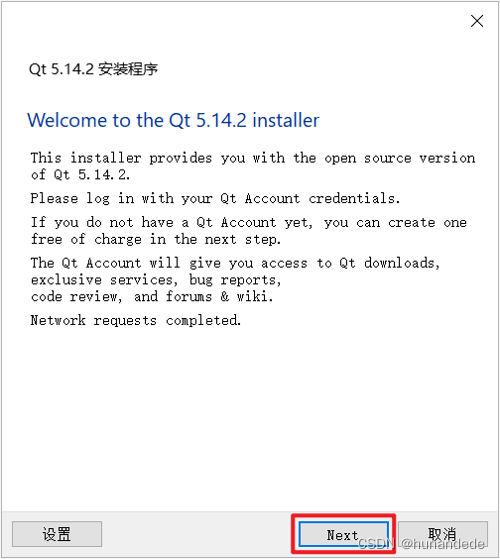
需要先注册,再进行登录。
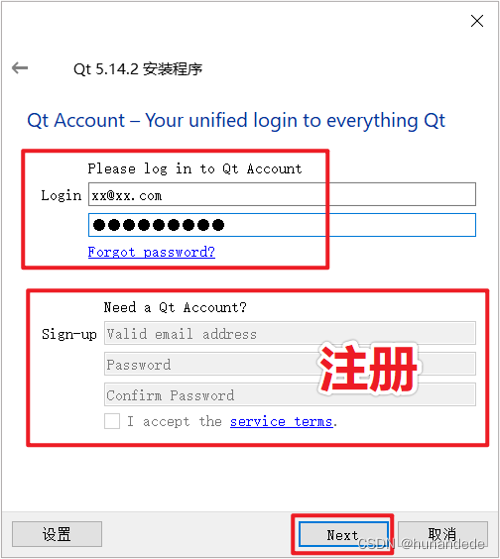
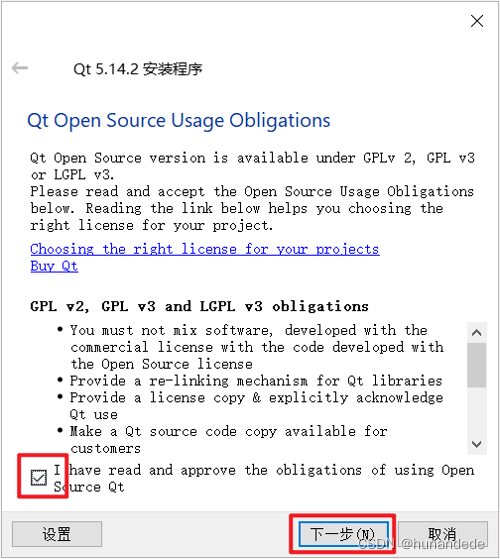

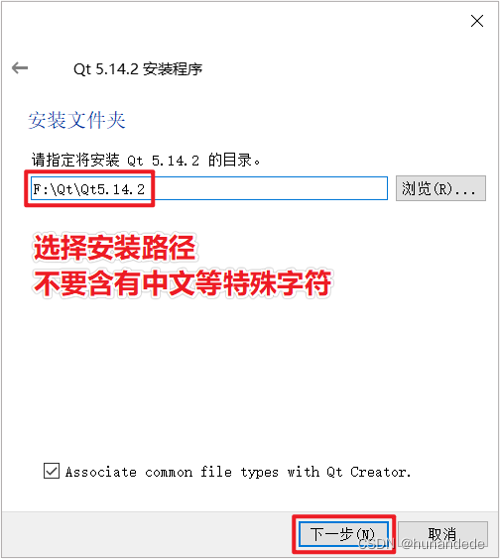
勾选MinGW 64bit编译器(我电脑的系统是64bit)。
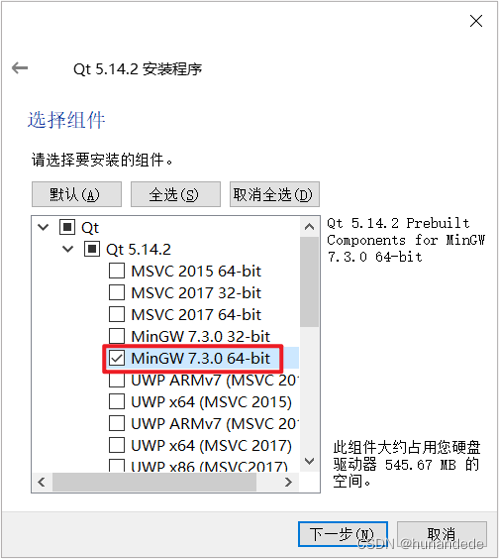
如果后期想阅读Qt源码,就选择勾选Qt源码。
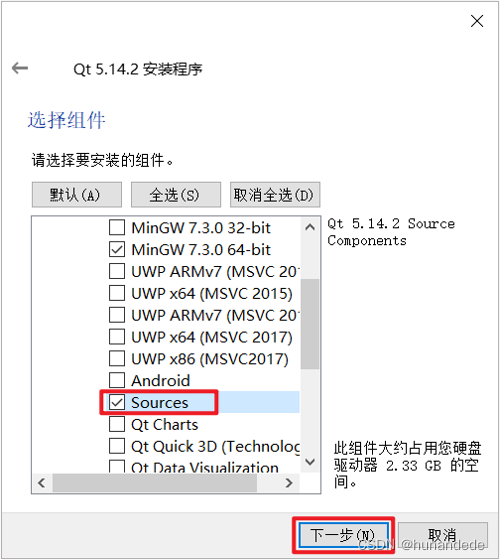
默认已经勾选了QtCreator。
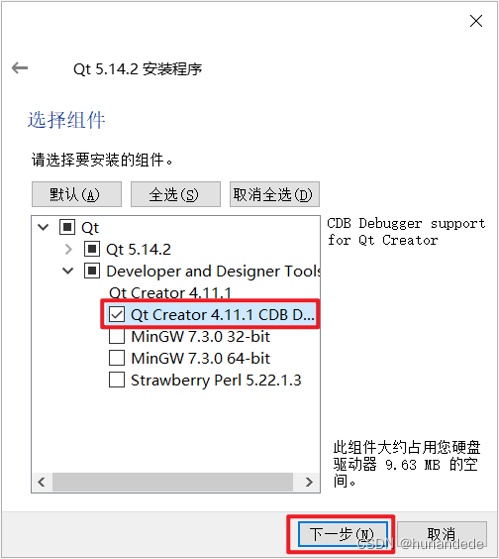
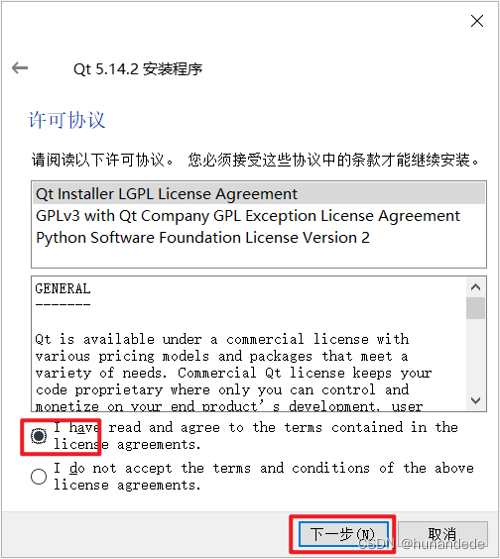

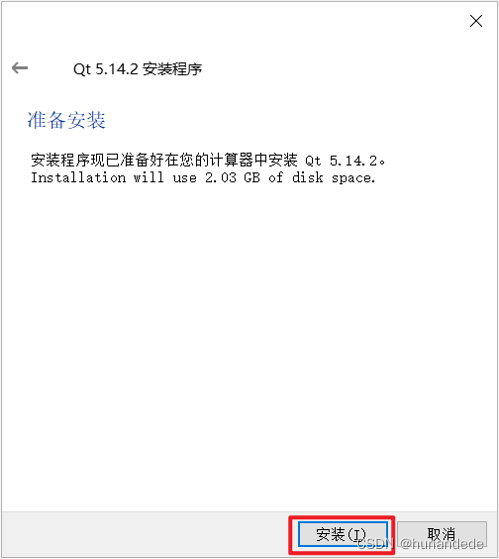
解决控制台中文乱码
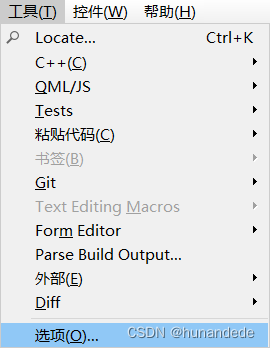
文本编辑器 -> 行为 -> 文本编码 -> 默认编码。
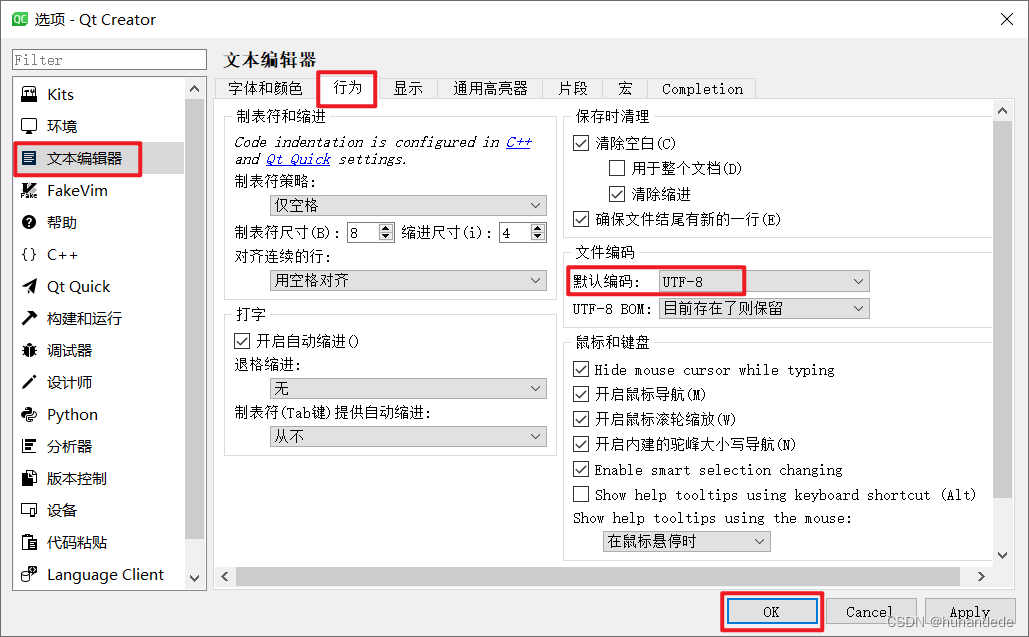
第一个Qt项目
打开QtCreator,文件 -> 新建文件或项目。
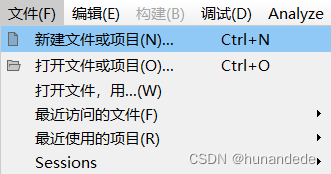
Application -> Qt Widgets Application。
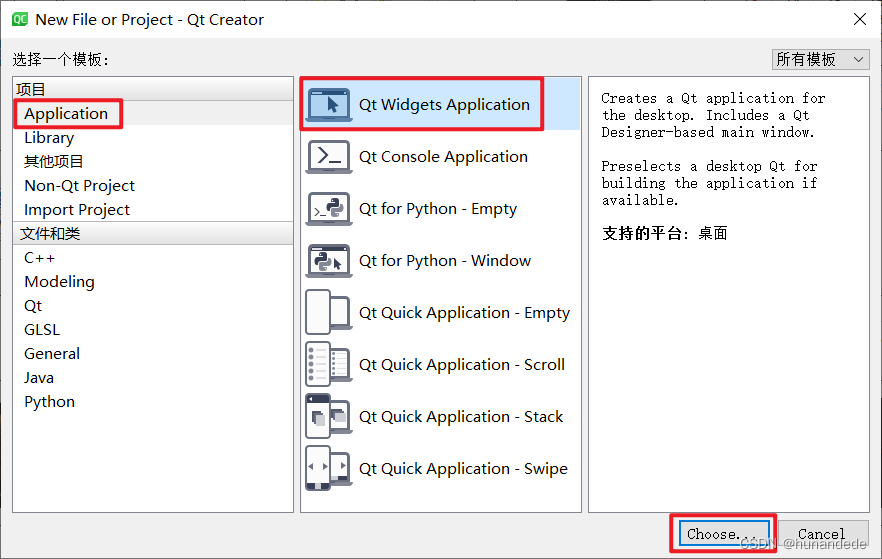
设置项目名称和项目的存放路径。
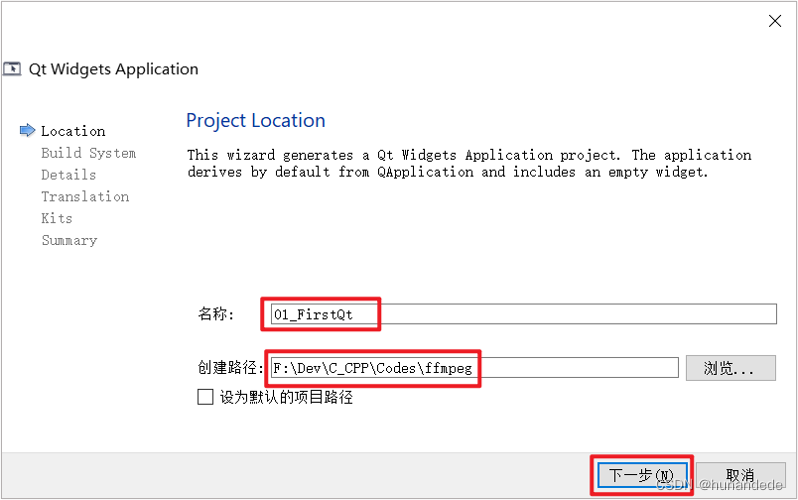
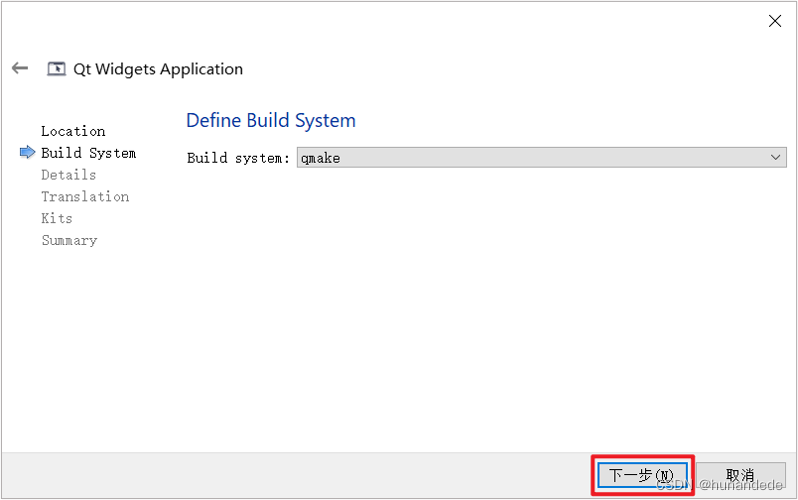
QtCreator默认会创建一个MainWindow类(主窗口)。

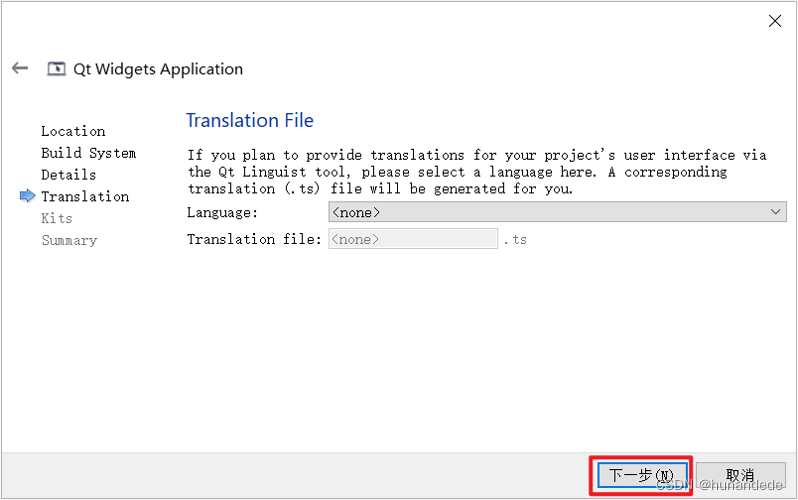
勾选MinGW编译器。
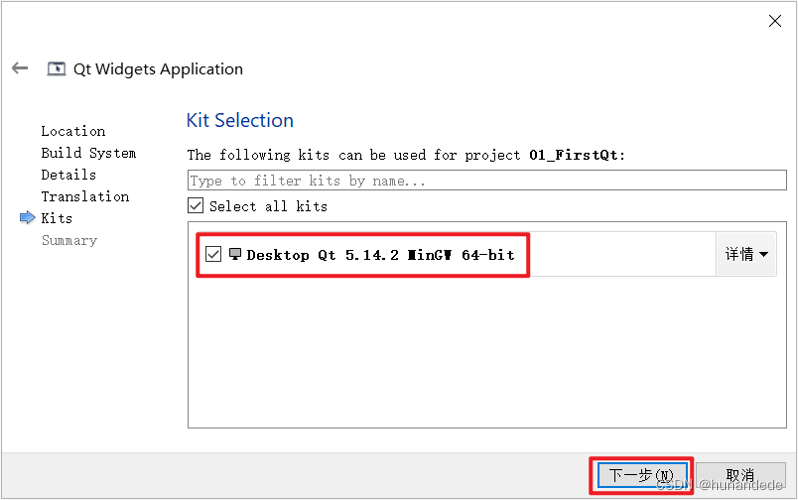
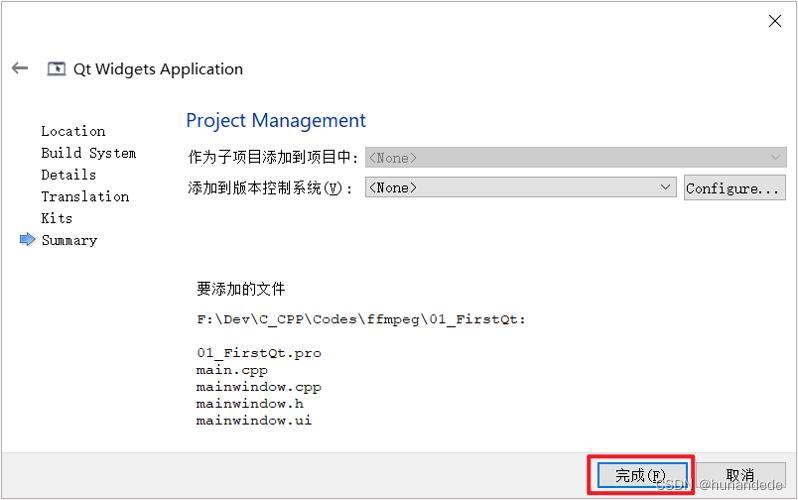
双击打开mainwindow.ui文件,可以往右边的主窗口中添加一些界面元素(比如按钮)。
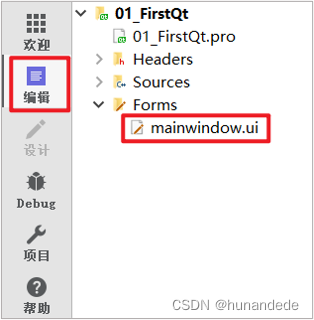
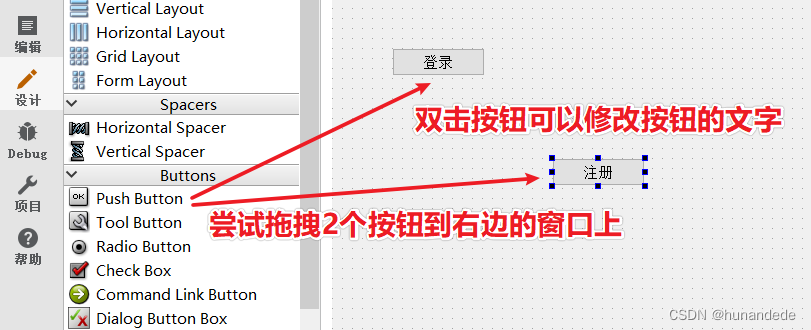
点击左下角的运行按钮(绿色三角形),即可看到一个窗口界面,这个就是QtCreator默认创建的主窗口(MainWindow对象)。
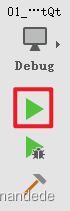
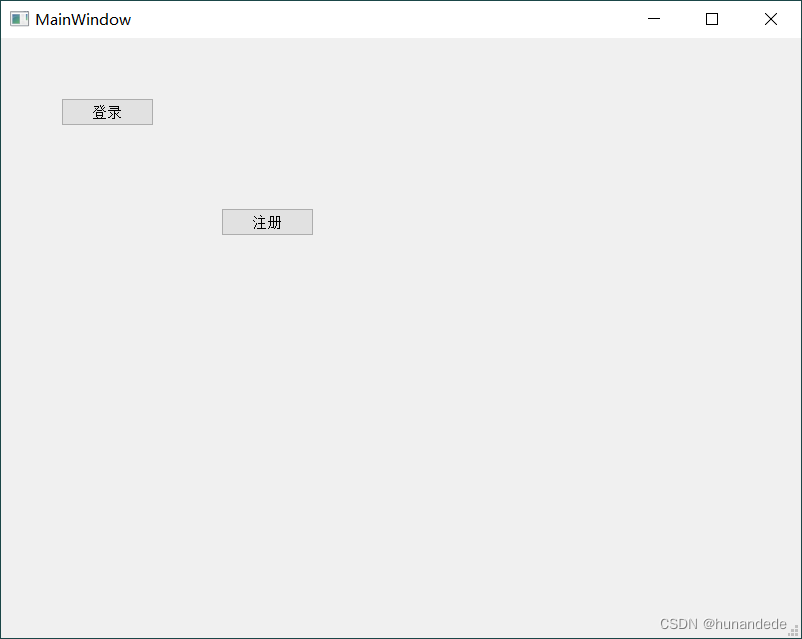
消除警告
每次运行Qt程序,你的控制台可能都会出现以下警告信息:QT_DEVICE_PIXEL_RATIO已经过期。
Warning: QT_DEVICE_PIXEL_RATIO is deprecated. Instead use:QT_AUTO_SCREEN_SCALE_FACTOR to enable platform plugin controlled per-screen factors.QT_SCREEN_SCALE_FACTORS to set per-screen DPI.QT_SCALE_FACTOR to set the application global scale factor.解决方案:设置环境变量QT_SCALE_FACTOR为1即可。
#include "mainwindow.h"#include <QApplication>// 导入头文件【也可以不导入,因为<QApplication>中已经包含了<QByteArray>】
// #include <QByteArray>int main(int argc, char *argv[]) {// 通过qputenv函数设置QT_SCALE_FACTOR为1qputenv("QT_SCALE_FACTOR", QByteArray("1"));QApplication a(argc, argv);MainWindow w;w.show();return a.exec();
}集成FFmpeg到Qt项目中
在Windows中,我们最终是通过调用FFmpeg动态库(dll)中的函数来操作音视频数据,使用dll的其中一种方式是需要用到3种文件:
- .h:头文件(Header File)
- 包含了函数的声明
- 通过#include去导入相应的头文件
- .dll:动态链接库(Dynamic Link Library)
- 包含了函数的具体实现代码
- Windows程序会在运行过程中,动态调用dll中的函数
- .lib或.dll.a:(动态链接库的)导入库(Import Library)
- .lib:用于MSVC编译器中
- .dll.a:用于MinGW编译器中
- 包含了dll中函数的入口,用于辅助找到并调用dll中的函数
- 最终需要链接到Windows程序中(比如合并到exe文件中)
值得一提的是,在Windows中,静态链接库(Static Link Library)的扩展名也是.lib、.dll.a。静态链接库和导入库的区别是:
- 静态链接库:包含了函数的具体实现代码
- 导入库:不包含函数的具体实现代码(函数的具体实现代码存储在dll中)
修改.pro文件
# 设置头文件的目录,以便编译器能够找到头文件
INCLUDEPATH += %FFMPEG_HOME%/include
# 设置导入库的目录和需要链接的导入库
LIBS += -L%FFMPEG_HOME%/lib \-lavcodec \-lavdevice \-lavfilter \-lavformat \-lavutil \-lpostproc \-lswscale \-lswresample- #号后面的内容是注释
- %FFMPEG_HOME%表示ffmpeg-4.3.2-2021-02-27-full_build-shared.7z解压后的目录
- 需要根据你的实际情况修改为真实的路径
- -L:设置导入库的目录,以便编译器能够找到导入库
- -l:设置需要链接的导入库名称
- 导入库名称需要去掉文件名前面的lib,比如libavcodec.dll.a就写成avcodec
在main.cpp中调用av_version_info函数,获取FFmpeg的版本信息。
#include "mainwindow.h"#include <QApplication>// 为了使用qDebug函数
#include <QDebug>// FFmpeg是C语言库
// 有了extern "C",才能在C++中导入C语言函数
extern "C" {
#include <libavcodec/avcodec.h>
}int main(int argc, char *argv[]) {// 打印版本信息qDebug() << av_version_info();QApplication a(argc, argv);MainWindow w;w.show();return a.exec();
}拷贝dll文件
Qt程序编译成功后,会生成一个exe文件
- exe是Windows中的一种可执行文件
- 我们编写的程序代码最终都存在了exe文件中
为了保证exe在运行时能成功调用FFmpeg的函数,那么就得让exe能够找到FFmpeg的dll文件(动态库文件)。可以将%FFMPEG_HOME%/bin目录中的所有dll文件拷贝到exe文件所在的目录中,exe在运行的时候,能自动找到跟它同一目录下的dll文件。
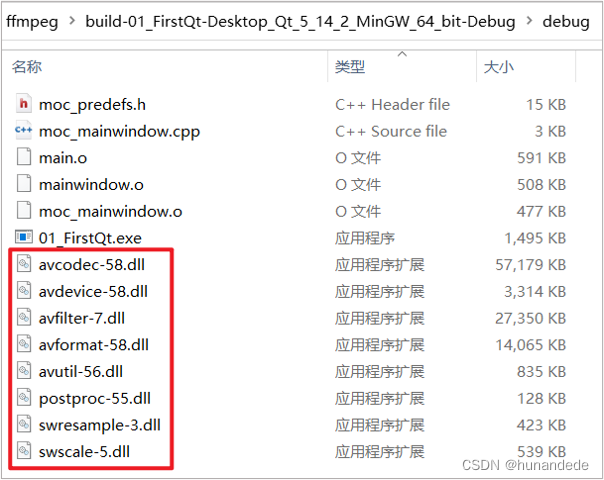
可以通过查看构建目录得知exe文件所在的目录。

运行程序后,如果能在控制台看到4.3.2字样的输出信息,说明FFmpeg已经集成成功。

dll的搜索顺序
exe在寻找dll文件时,大概按照以下优先级顺序去查找(这里只列出了大概的搜索路径,并没有写全):
-
exe所在的目录
-
Windows的System目录
- C:/Windows/System
- C:/Windows/System32
-
Windows目录
- C:/Windows
-
环境变量Path中的路径
- 所以可以考虑将%FFMPEG_HOME%/bin目录配置到Path变量中
- 置于如何配置Windows的环境变量Path,这是基本开发常识了,就不再讲解了
第1种方式需要在每一个Qt程序中都拷贝一份FFmpeg的dll文件,第2~4种方式可以让多个Qt程序共用同一份FFmpeg的dll文件。
.pro文件
.pro文件是Qt项目的主配置文件。
# 包含了core、gui两个模块
QT += core gui
# 高于4版本,就包含widgets模块
greaterThan(QT_MAJOR_VERSION, 4): QT += widgets
# 源代码
SOURCES += \main.cpp \mainwindow.cpp
# 头文件
HEADERS += \mainwindow.h
# ui文件
FORMS += \mainwindow.ui